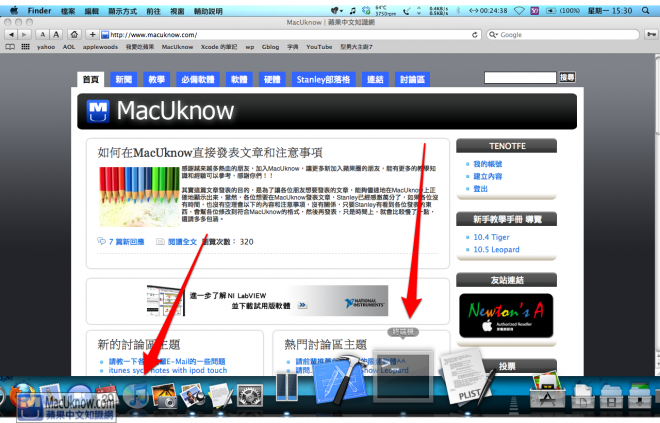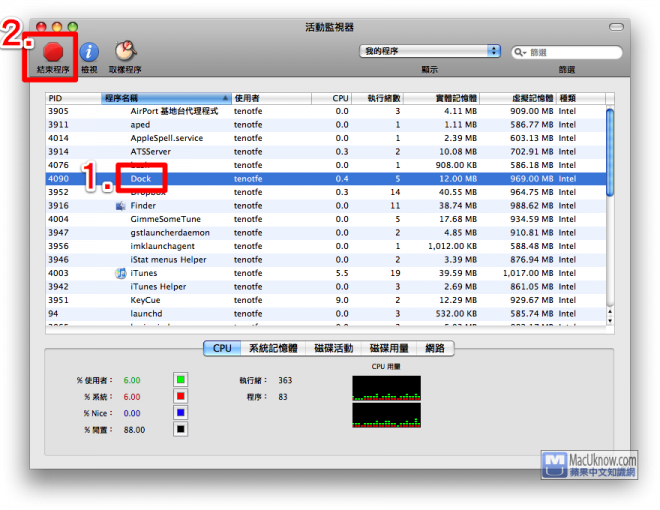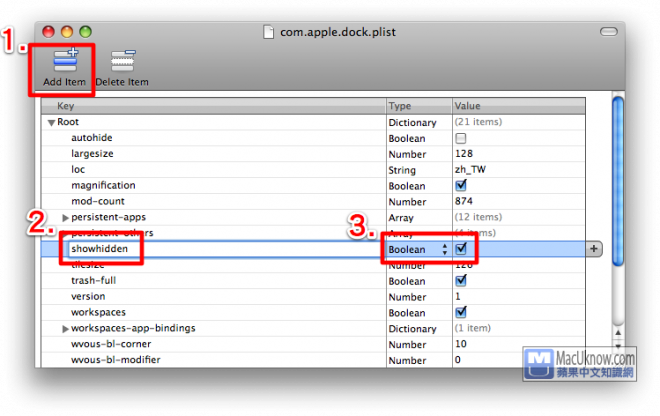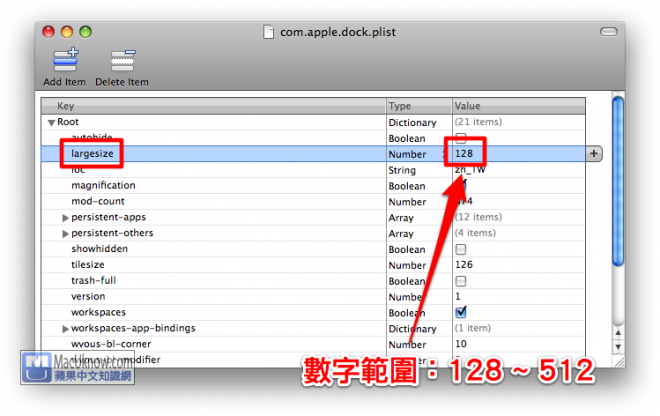[小技巧] 讓隱藏視窗的Dock半透明
macOS, 教學 0
看過這篇 為什麼要將視窗最小化? 討論串後
我想大部分對 Mac 已經上手的使用者,
應該都是使用 Exposé、Spaces 以及 隱藏 的功能,來取代不怎麼順手的 視窗最小化
上述三項功能中,我個人對 隱藏 是最少用的
但是剛剛學到一招跟隱藏相關的小技巧,有炫到,所以介紹給大家^^
這個技巧很直覺喔,就是使用隱藏功能後(⌘ + H),Dock 上相對的 icon 會變成半透狀
跟隱藏這功能相呼應,很棒的顯示方式呀^^
方法 A.
- 開啟 終端機 程式,輸入 defaults write com.apple.Dock showhidden -bool YES
- 按下 return 鍵後,再輸入 killall Dock
- 再按下 return 鍵,完成!
稍微解釋一下前兩個步驟的意義
步驟一是說,在一個叫做 com.apple.Dock 的檔案中,寫進一個 showhidden 資訊,其型態為 bool,並設定為開啟(看看就好…)
步驟二就蠻白話的,就是強制結束 Dock(Dock 會在數秒後自動重新啟動)。
這個第二步驟當然也可以如下圖,以 活動監視器 取代。
[ 補充 1 ] 若是想將 Dock 的顯示方式恢復原狀,只要將步驟一的 YES 改成 NO 就可以了。
方法 B.
方法 B 是獻給不敢碰終端機的人用的
- 在 ~ 資源庫 Preferences 中,找出 com.apple.dock.plist。點兩下後,系統會以 Property List Editor 開啟(有裝 Xcode 的話…沒裝不知道用啥開好==)
- 在 Root 的目錄內,按左上角的 Add Item 以新增一個項目。更換名稱為 showhidden。
- type 選 Boolean,並在後面的框框中勾選之。
- 開啟 活動監視器 ,結束 Dock 程序。
[ 補充 2 ] 若是想將 Dock 的顯示方式恢復成原狀,可以將 showhidden 刪除,或是將後面的框框勾選取消就可以了。
p.s.之前有在 這篇 介紹過超大的 Dock
也可以在這里的 largesize 做修改
最後,關於本篇教學,原作者提供PDF檔下載,以利保存!
教學分類:
相關文章
發佈留言 取消回覆
友站推薦


好物推薦
2020 全新登場顯卡外接盒